このページでは、Rhinoでマテリアルなどに使用する画像テクスチャを3dmに埋め込む設定について記述しています。テクスチャを見失わない保険のような非常に良い設定なので、ぜひご確認頂けたらと思います。
[埋め込まれたファイル]フォルダとは
[埋め込まれたファイル]フォルダが勝手に作成されて困る、という形でお問い合わせを頂くことがあります。
[埋め込まれたファイル]フォルダとは、画像テクスチャを見失わないようにするためにRhinoが行う、保険となる機能によって作成されたフォルダとなります。

またこのページを読む前に、テクスチャのファイルパスについての内容を読んでおいた方が理解が早いかと思われます。Rhinoが参照するテクスチャのファイルパスについては、下記リンクを参照ください。
Rhinoceros: 画像テクスチャが見つからない、保存場所が不明
https://www.applicraft.com/qanda/rhinoceros/texturefile
3dmファイルにテクスチャを埋め込む方法
はじめに画像ファイルを3dmファイルに埋め込む方法について記述します。
3dmファイルを保存する際に、[テクスチャを保存]にチェックをつけて保存することで画像テクスチャを3dmファイル内に埋め込むことができます。
例:ファイル>名前を付けて保存 を実行。
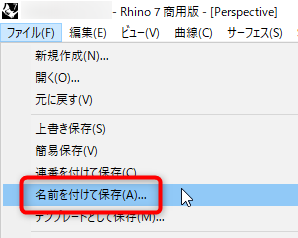
[テクスチャを保存]チェックボックスにチェックをいれて、[保存]ボタンを押す。
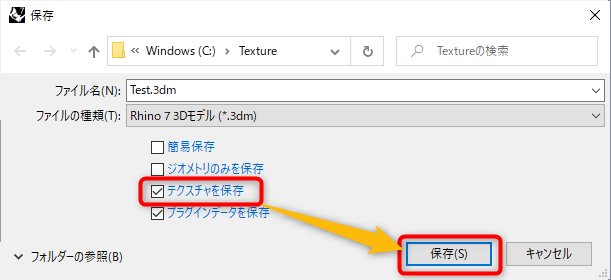
またテクスチャを埋め込む設定を解除するには、上記のチェックボックスのチェックを外して、保存し直してください。
[埋め込まれたファイル]フォルダが現れる条件
以下、順を追って[埋め込まれたファイル]フォルダが現れる条件を確認してみます。
ABCのマテリアルにそれぞれA.png、B.png、C.png をテクスチャとして貼ったマテリアルを用意してみます。
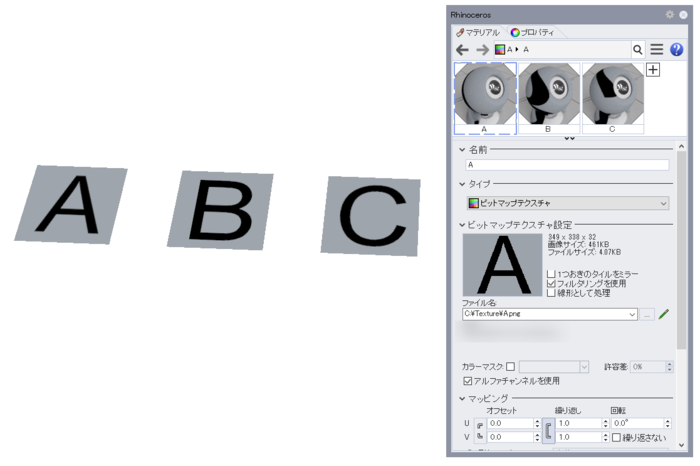
画像テクスチャは下記のように、C:\Texture に用意して割り当てた状態でテクスチャを埋め込み保存します。
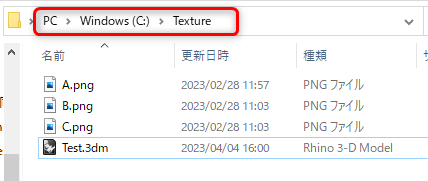
Rhinoを終了した後に、意図的にA.pngのみフォルダから削除します(ファイルパスで検索されないフォルダに移動しても構いません)。
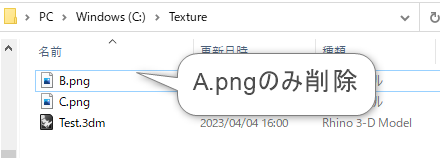
再度3dmファイルを開くとA.pngを削除したにも関わらず問題なく見つかります。
ただエクスプローラから確認すると、3dmと同じフォルダ内に[Test埋め込まれたファイル]という名前のフォルダが作成されています。またフォルダの中身は見つからなかったA.pngのみ入っています。
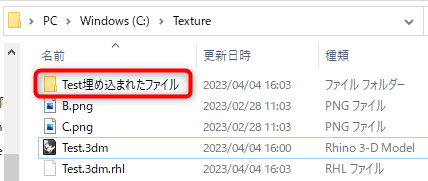
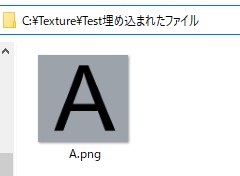
3dmファイルがあるフォルダはテクスチャの検索対象のフォルダです。またそのサブフォルダとなる[埋め込まれたファイル]フォルダも対象となります。
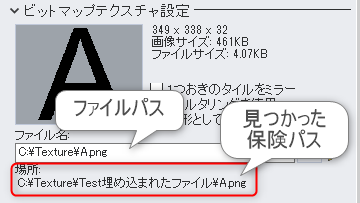
またその時、テクスチャを指定したファイルパスは変更されません。あくまで見つからなかったファイルパスの代わりに3dm内の画像ファイルを解凍・展開して保険として使用するような形です。
以上のことから分かるように[埋め込まれたファイル]フォルダは、
- 3dmを開く際に、画像テクスチャを参照
- 参照するパスのすべてに見つからない画像テクスチャがある
- 3dmファイルと同じフォルダ内に[埋め込まれたファイル]フォルダを作り、見つからなかった画像テクスチャを展開する
- 作成した画像テクスチャを参照し、画像テクスチャとして使用する
という仕様だと考えられます。
以下、Q&Aのような形で書きます。
[埋め込まれたファイル]フォルダは削除しても良い?
[埋め込まれたファイル]フォルダはテクスチャを検索するファイルパスに画像を探しに行き(参照するパスについては、テクスチャのファイルパスのURLを参照ください)、すべてのパスに画像が見つからなかったときに、作成されるフォルダとなります。
画像テクスチャを3dmに埋め込んであるので、基本的にはフォルダを削除して構いません。ただしテクスチャが見つからない場合は、3dmを開くと再度[埋め込まれたファイル]フォルダが作成されます。
またRhinoを開いている最中は、[埋め込まれたファイル]フォルダに配置している画像を使用します。
なので、3dmファイルを開いている最中にフォルダを削除すると、強制的に画像を紛失した状態となります。
フォルダを削除するのは、3dmファイルを閉じた後にしてください。
[埋め込まれたファイル]フォルダが作成されないようにしたい
[埋め込まれたファイル]フォルダが作成されないようにするには、下記のような方法が考えられます。
・[テクスチャを保存]のチェックボックスを外して保存しなおす
一番簡単な方法となります。ただしこの設定に変更後は画像テクスチャが見つからない状態となる可能性があります。
・マテリアルからテクスチャを使用しているマテリアルを削除・変更する
テクスチャ画像を使用するマテリアルを全て削除・テクスチャを使用しないように変更すれば、原理的に[埋め込まれたファイル]フォルダは作成されません。
・一度作成した[埋め込まれたファイル]フォルダ内の画像をPC内の任意のフォルダに移動し、フォルダを検索パスとして追加する
テクスチャ画像が見つからないので、[埋め込まれたファイル]フォルダが作成されます。PC内の任意の場所(例 C:\Texture)に使用している画像テクスチャをすべて置き、検索パスを追加することで、画像が見つかる状態となります。
すべてのテクスチャが検索できるように設定すれば、[埋め込まれたファイル]フォルダは作成されません。
